Как можно отменить отправку письма с ошибками в Gmail
Вы когда-нибудь случайно отправляли письмо не тому адресату или не с тем содержанием? Тогда Вам знакомо это неприятное чувство и желание отменить отправку письма.
Зачем нужна отмена отправки письма
Недописанное письмо или текст с ошибками нежелательны для репутации. А письмо с чужой историей переписки, по ошибке отправленное другому получателю, способствует разве что нежелательному распространению конфиденциальной информации.
Почему это случается: спешка, неправильно выбранный электронный адрес, случайность (что зачастую происходит с тач-устройствами), невнимательность. Часто человек понимает, что отправил не то или не туда только после того, когда письмо уже “улетело”.
К счастью, можно предупредить такие ситуации. Нужно всего лишь настроить функцию отмены отправки писем в Gmail. Для этого потребуется нажать пару галочек в настройках почтового клиента.
Инструкция, как отменить отправку письма в Gmail
1) Идем в «Настройки» почтового клиента Gmail:
- нажимаем иконку шестеренки в правом верхнем углу (цифра 1 на рис. 1),
- выбираем пункт «Настройки» (2 на рис. 1).
2) В настройках выбираем пункт «Общие» — это первый пункт горизонтального меню в «Настройках», отображается по умолчанию (1 на рис. 2). Находим там функцию «Отмена отправки» (2 на рис. 2).
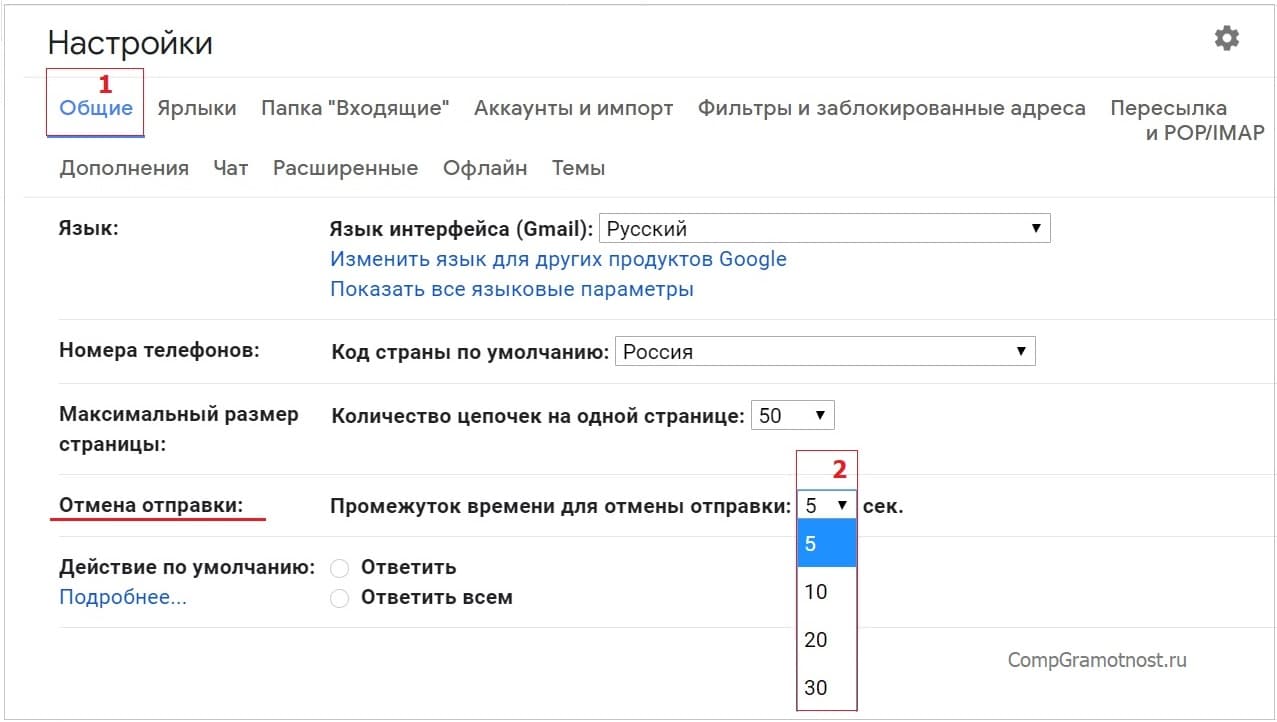
Рис. 2 (кликните для увеличения). Указываем время, в течение которого нужно успеть отменить отправку письма.
3) Рекомендуется выбирать временной промежуток в 30 секунд (2 на рис. 2).
Примечание. Эта функция не будет применена, если отправить письмо самому себе, то есть в поле «От кого» и в поле «Кому» будет указан один и тот же личный email адрес.
Письма для остальных адресов отныне будут отправляться с 30-секундной задержкой, достаточной для отмены отправки письма.
4) Не забудьте сохранить изменения, нажав на кнопку «Сохранить изменения» (рис. 3) внизу окна с настройками.
Теперь после отправки каждого письма будет появляться текст «Отменить» отправку и «Просмотреть сообщение». Функция «Отменить» будет доступна в течение 30 секунд.
ВАЖНО: после нажатия на кнопку «Просмотреть сообщение» система откроет окно с текстом письма, но функция отмены автоматически станет недоступна, а письмо отправится с выбранной временной задержкой. Странно, но таков интерфейс, утвержденный разработчиками Gmail.
Если нажмете «Отменить», текст в строке состояния изменится на такое сообщение: «Отправка отменена».

Рис. 5 (кликните для увеличения). Сообщение об успешной отмене отправки письма и возможности внести правки.
Письмо не будет отправлено, оно будет помещено в «Черновики». Туда можно будет внести корректировки в текст, а в поле «Кому» проверить получателей.
Дополнительные материалы:
1. Как защитить свою учетную запись Gmail: краткое руководство со скриншотами
2. Как подключить Gmail почту на Андроиде и как выйти из нее
3. Голосовой поиск на компьютере через Гугл Хром или Яндекс Браузер
4. Поиск по картинке – Гугл в помощь
5. Как восстановить письмо из Корзины на телефоне Андроид или Как найти пропавшее письмо

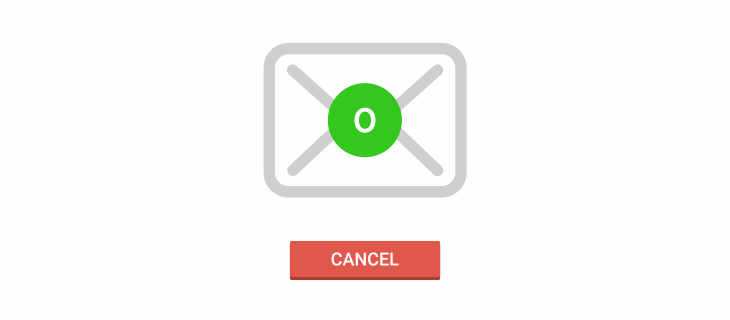
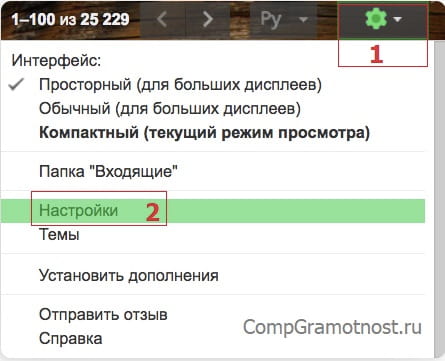


Здравствуйте, Надежда. Благодарю Вас за этот пост. Мне приходилось встречаться с такой ситуацией и я не знал как вернуть свое письмо с ошибкой по содержанию. Приходилось писать адресату заново. Теперь настроил по Вашему совету и понял как останавливать отправку. Есть вопрос: не скажете, как можно останавливать отправку письма на почте Maul.ru т.к. я этим почтовым ящиком пользуюсь почти постоянно. Еще раз спасибо. С уважением Евгеньевич.
Здравствуйте, Станислав. Насколько мне известно, в почте Mail.ru пока нет точно такой же настройки с временной задержкой перед отправлением письма, как это сделано в Gmail.com. Возможно, что такая возможность когда-нибудь появится.
В почте Mail.ru есть другая возможность. При отправке можно указать, когда именно, в какой день и в какое время Вы хотите отправить свое письмо. Это бывает удобно, если письмо Вы написали, например, ночью, но хотите, чтобы получатель получил ваше письмо утром или в выходной день или иные варианты. Этот способ называется «отложенная отправка письма», он нужен, чтобы письмо отправилось в нужное время. Также удобно, чтобы заранее написать поздравление или иную информацию, которую по разным причинам потом можно забыть отправить. Подробнее:
https://sosenki-sok.ru/elektronnaya-pochta/mail-ru-napisat-pismo-v-budushhee
Спасибо большое! Очень нужная вещь!
Привет!
Большая умница , очень Вам благодарен за помощь!